Draw.io(又名Diagrams.net)是一款开源免费的跨平台流程图绘制工具,其专业级功能与零成本策略在科研、IT、教育领域迅速崛起。作为Visio的强力替代品,核心优势在于全功能免费开放——从基础流程图到UML架构图、网络拓扑图,用户无需付费解锁高级功能,彻底打破传统绘图软件的订阅制壁垒。软件采用矢量图形引擎,确保缩放无损精度,内置300+形状库覆盖常规绘图场景,并支持自定义图标导入。更值得称道的是其协作能力:多人可实时共编同一图表,修改记录自动同步,大幅提升团队效率。文件兼容性同样出众,支持导入Gliffy、Visio文件,导出则涵盖PNG、PDF、SVG等10+格式,满足论文插入、网页嵌入等多元需求。
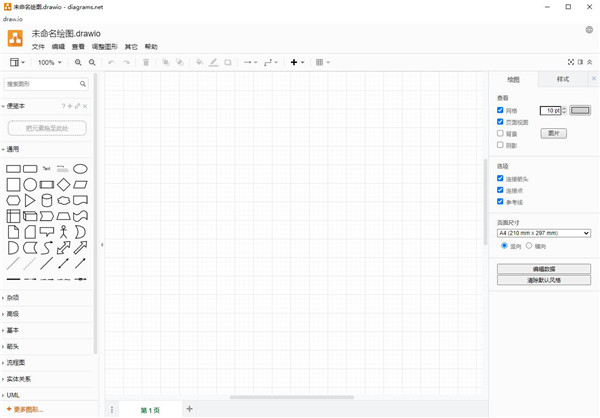
Draw.io流程图绘图工具操作说明
1.多端启动:
访问官网直接使用网页版,或下载桌面版(GitHubReleases页提供全平台安装包)
2.语言切换:
首次启动后点击Language→选择简体中文→重启生效
3.元素操作:
从左侧库拖拽图形至画布
双击元素编辑文字,右侧面板调整样式/颜色/字体
按Ctrl+鼠标左键多选,用“调整图形”工具对齐分布
4.智能连接:
悬停元素显示连接点→拖动箭头至目标元素→右侧修改连线样式(折线/弧线/箭头类型)
5.公式插入:
启用其他→数学排版→将LaTeX公式(如$$\sqrt{x^2+1}$$粘贴至文本框
6.导出分享:
文件→导出为选择PNG/PDF等格式,建议缩放200%获取高清图
Drawio流程图绘图工具使用方法
1、首先打开draw.io desktop,发现默认是英文语言,这时点击Language选择简体中文,再关闭软件后重新打开就是中文界面了;
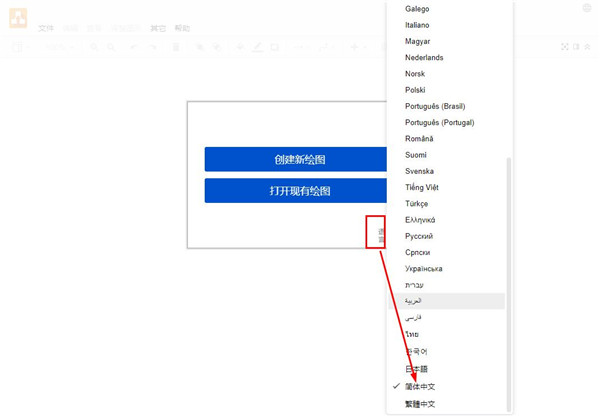
2、提供了多种图形供用户挑选,如箭头、基本、通用等;
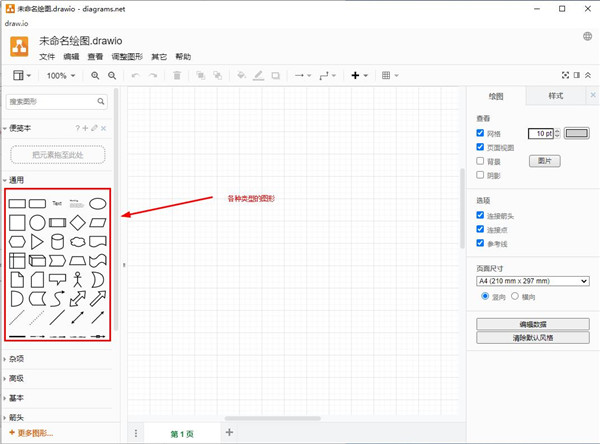
3、有各种各样的UML类图,能满足日常使用需求;
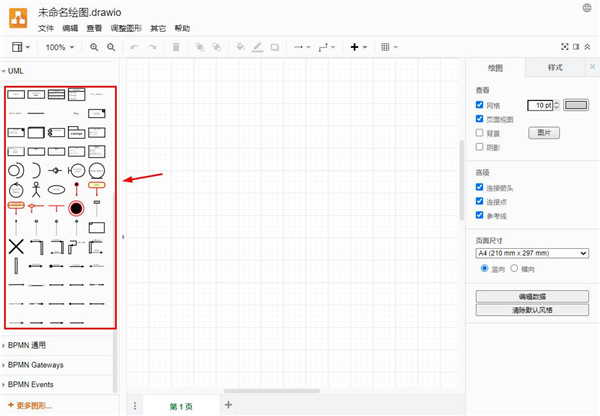
4、除了软件界面上较常用的,还有更多的图形形状可以选择,如图所示:
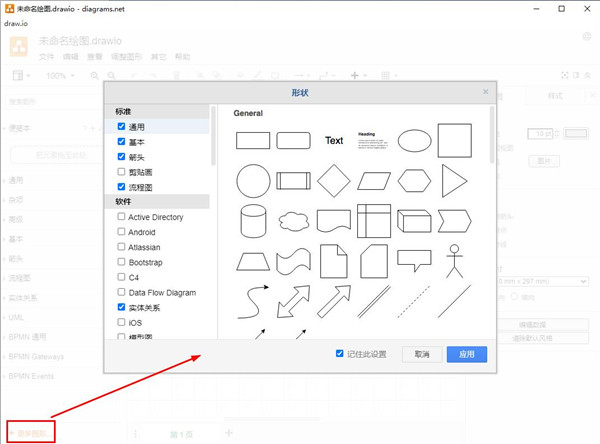
5、可以将画布缩小进行查看,并能够进行图层设置,如图所示:
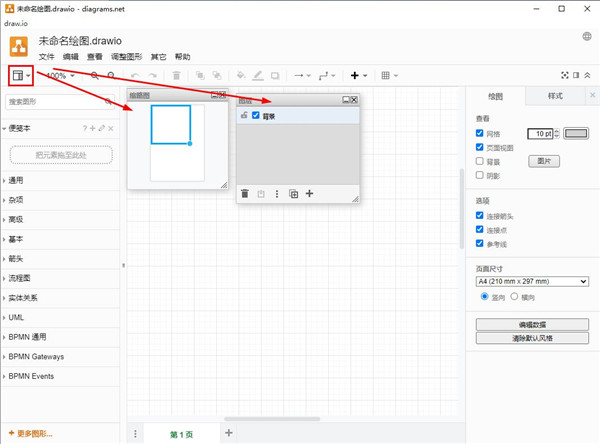
6、有数字排版、插件、标签、配置等选项,如图所示:
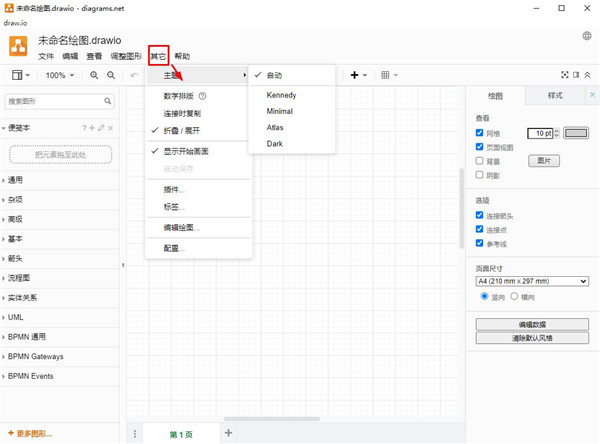
7、视图中有网格、阴影、参考线、便笺本等之类,如图所示:
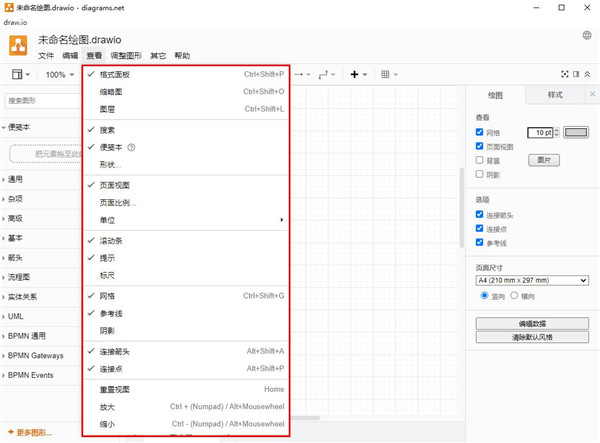
8、可将画布设置成双页面再进行设置,如图所示:
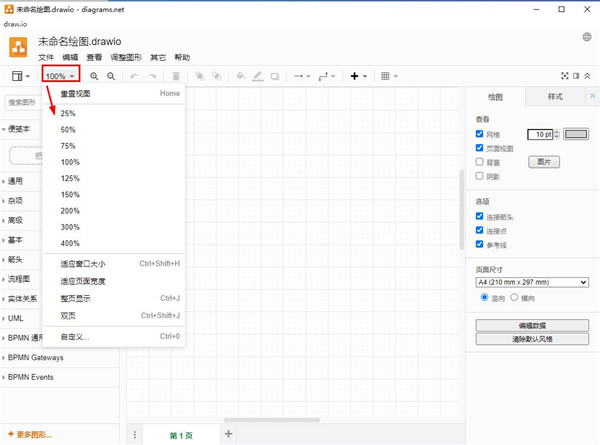
9、可以直接选中格式进行结构图的设置,如图所示:
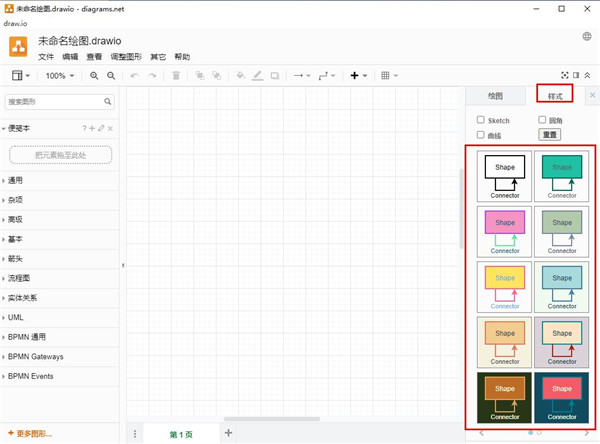
10、提供了多种颜色使用,还有更多实用功能等你来体验,如图所示:
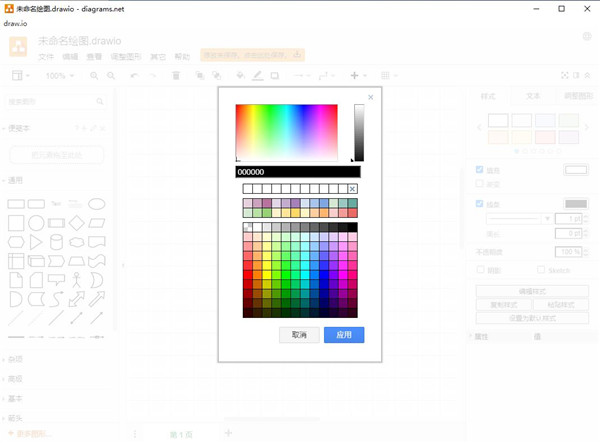
Draw.io流程图绘图工具特点
1.真免费无阉割:
所有模板、功能完全开放,无付费墙
2.闪电级协作:
多用户实时编辑同一图表,变更即时可见
3.Visio无缝迁移:
支持.vsdx/.gliffy文件一键导入编辑
4.科研友好型设计:
原生LaTeX公式支持,精准匹配学术绘图
5.跨平台同步:
文件存本地/Dropbox/Git,各终端一致体验
6.开放生态:
GitHub开源代码,支持企业私有化部署
常见问题解决方法
Q1:安装后界面仍为英文怎么办?
需手动切换:右下角Language滑到底选简体中文重启生效。
Q2:连接线无法精准锚点怎么办?
鼠标悬停(非点击)元素显示16个连接点,拖动箭头至目标点。
Q3:导出图片模糊怎么办?
导出PNG时调缩放比例至200%,关闭“阴影”选项提升边缘清晰度。
Q4:协作编辑冲突怎么办?
启用变更跟踪,冲突时自动生成分支版本,手动合并差异。
Q5:文件意外损坏怎么办?
检查同目录下.bak备份文件,重命名为.drawio恢复;或用文本编辑器修补XML结构。




 Draw.io流程图绘图工具 V28.0.4便携版112.08M
Draw.io流程图绘图工具 V28.0.4便携版112.08M